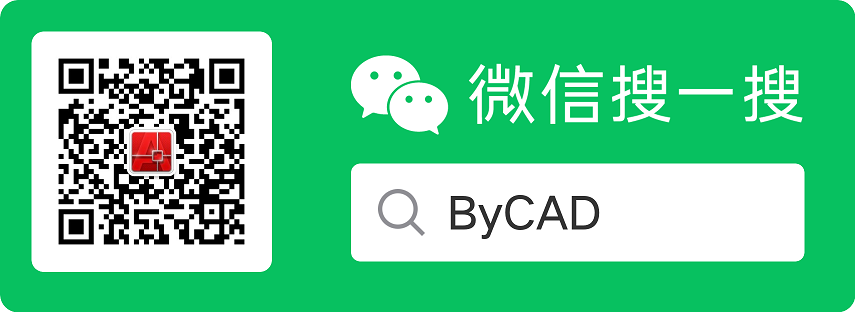| dsfei 于 2008-08-08 08:52 AM 发表评论: |
| 下载链接都是转到你的主页啊,大哥能不能帮忙发一份到dengye@cmdi.chinamobile.com |
|
| 查看所评论的日志:晓东VBA论坛板块的电子书版本 |
| 田草 于 2008-08-05 03:53 PM 发表评论: |
| 该控件在没有安装AutoCAD2009的机器上无法注册dll。 |
|
| 查看所评论的日志:acCtrl控件使用 |
| 田草 于 2008-08-05 03:41 PM 发表评论: |
| 此控件出AutoCAD2009,安装2009才有,但是也可以在其他版本使用,假如卸载了2009,只把acCtrl控件留下能不能使用还不知道啊。 |
|
| 查看所评论的日志:acCtrl控件使用 |
| tiancao1001 于 2008-08-05 11:03 AM 发表评论: |
| AutoCAD 给菜单添加网页连接 (command "_browser" "tiancao.net") ^P |
|
| 查看所评论的日志:田草日志 |
| tiancao1001 于 2008-08-04 06:08 PM 发表评论: |
Dim Ctrl() As Control
Private Sub UserForm_Click()
Dim i As Integer
For i = 0 To 2
'多控件组的各种操作
Next
End Sub
Private Sub UserForm_Initialize()
ReDim Ctrl(2)
Set Ctrl(0) = Me.CommandButton1
Set Ctrl(1) = Me.CommandButton2
Set Ctrl(2) = Me.CommandButton3
End Sub |
|
| 查看所评论的日志:VBA 使用控件组 |
| tiancao1001 于 2008-08-04 12:49 AM 发表评论: |
七招破解Windows XP访问网络慢的故障
Windows XP的网上邻居有许多差强人意的地方:访问速度慢,无法访问其它主机……其实这些问题通过简单的设置都可以很好地解决。
在这之前先确保能够互相PING通。
1、开启guest账户。
2、允许Guest用户访问本机:打开组策略编辑器,依次选择「计算器配置→Windows设置→安全设置→本地策略→用户权利指派」,删除「拒绝从网络访问这台计算器」策略中的「GUEST」账号。
3、更改网络访问模式:打开组策略编辑器,依次选择「计算器配置→Windows设置→安全设置→本地策略→安全选项」,双击「网络访问:本地账号的共享和安全模式」策略,将「仅来宾—本地用户以来宾身份验证」改为「经典:本地用户以自己的身份验证」。
4、解除空口令限制:在系统「安全选项」中停用「账户:使用空白密码的本地账户只允许进行控制台登录」策略。
5、网络邻居看不到计算器:打开「控制面板→性能和维护→管理工具→服务」,启动里面的「Computer Browser」服务。
6、增加共享文件权限选项:依次打开「我的计算机→工具→活页夹属性→查看→高级设置」,将「简单文件共享(推荐)」前面的选择取消,若还有「Mickey Mouse」项也将其取消。
7、网络邻居不响应或者反应慢,关掉WinXP的计划任务服务(Task Scheduler) 到「控制面板/管理工具/服务」中打开「Task Scheduler」的属性对话框,停止该服务,再将启动类型设为「手动」。
关掉自动搜索的网络活页夹和打印机,到「网上邻居/文件/活页夹选项」中,点击查看最后一项,关闭自动搜索的网络活页夹和打印机这项。
|
|
| 查看所评论的日志:局域网设置,关键五点 |
| tiancao1001 于 2008-08-03 09:29 PM 发表评论: |
| 在AutoCAD的VBA窗体中可以嵌入AcCtrl控件打开dwg图形 |
|
| 查看所评论的日志:田草日志 |
| 田草 于 2008-08-03 03:02 PM 发表评论: |
| 清华斯维尔安装上不能出报告的一个很可能原因是office没有正确安装,现在很多人用得xp系统都是ghost的简化系统,自带得office也是绿化版的。很多功能不全。建议删除office重新完全安装。 |
|
| 查看所评论的日志:田草日志 |